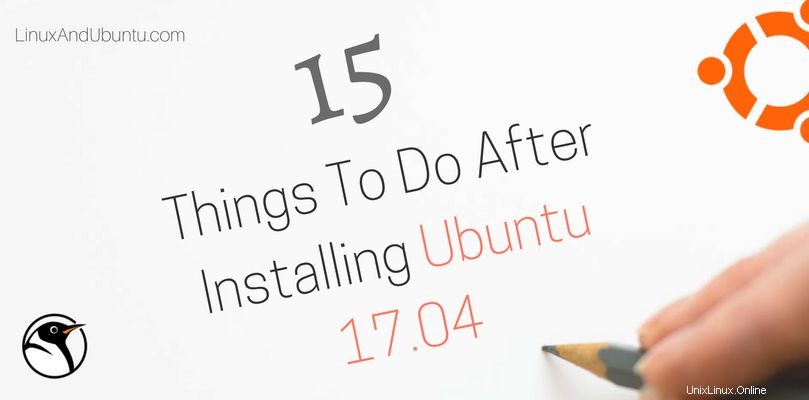
€‹Beh, il mese scorso Canonical ha rilasciato una nuova versione di Ubuntu che è la versione 17.04. Questa sarà l'ultima versione con unity e canonical tornerà a GNOME. Se sei il tipo di persona a cui piace avere tutto aggiornato all'ultima versione, dovresti considerare l'aggiornamento. Se sei un tipo di persona LTS, continua a utilizzare la tua versione LTS e attendi 18.04 LTS. Di seguito sono riportati alcuni suggerimenti da eseguire dopo l'installazione di Ubuntu 17.04.
1. Esegui un aggiornamento del sistema
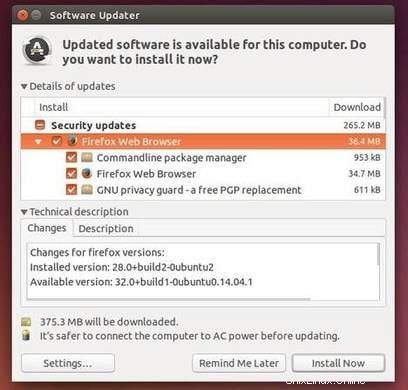
€‹Se non hai installato la tua distribuzione connessa a Internet, la prima cosa da fare è aggiornare il tuo sistema. Le patch di sicurezza e le correzioni di bug vengono rilasciate ogni giorno. Per eseguire un aggiornamento, usa il comando update di apt – sudo apt update -y
2. Installa gli extra limitati di Ubuntu
​Per impostazione predefinita, Ubuntu non viene fornito con il supporto per mp3, mpeg4 e altri formati a causa dei permessi di copyright. Ma c'è un modo semplice per installarlo. Per installare basta eseguire il comando seguente-sudo apt install ubuntu-restricted-extras Leggi anche - Come installare i driver NVIDIA più recenti in Linux
3. Installa il programma di installazione del pacchetto gdebi
"A volte, quando si installano pacchetti deb scaricati tramite Ubuntu Software Center e non hanno tutte le dipendenze soddisfatte, il download non viene completato e non viene ricevuto alcun messaggio di errore. Quando installi usando gdebi, il tuo pacchetto scaricherà automaticamente tutte le dipendenze necessarie per l'installazione. Puoi installare gdebi tramite l'installazione del software Ubuntu o utilizzare il comando qui sotto –$ sudo apt install gdebi
4. Installa lo strumento Unity tweak
​Una delle prime cose che faccio effettivamente dopo l'aggiornamento è l'installazione di unity tweak tool. Unity tweak ti consente di installare temi, temi delle icone, personalizzazioni di Windows e comportamenti. Può essere installato utilizzando il centro software Ubuntu o tramite il terminale Linux –sudo apt install unity-tweak-tool
5. Fai durare più a lungo la tua batteria
€‹TLP è l'applicazione di alimentazione di gestione Linux, questa applicazione controlla la temperatura della CPU e questo contribuisce a un migliore controllo della durata della batteria a lungo termine. Per l'installazione e l'avvio, esegui i comandi seguenti – $ sudo apt install tlp tlp-rdw &&sudo tlp start
6. Installa Ottimizzatore di sistema
​Per prestazioni migliori o per pulire i file inutilizzati, è necessario installare un ottimizzatore di sistema. Puoi installare bleachbit da Ubuntu Software Center o tramite il terminale –sudo apt install bleachbit
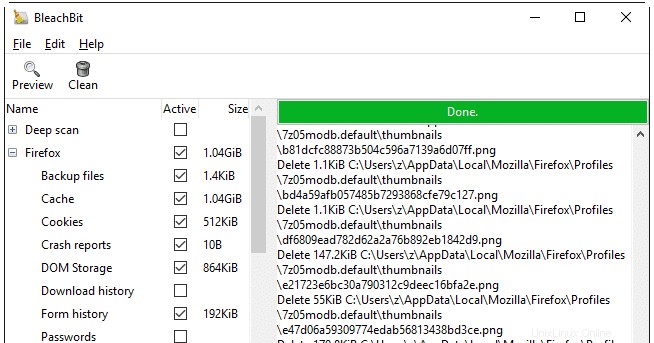
O in alternativa puoi installare stacer che ha una buona interfaccia moderna e fa lo stesso lavoro.
Leggi anche:Stacer Un'alternativa a CCleaner e Bleachbit su Linux
7. Installa il tema dell'arco
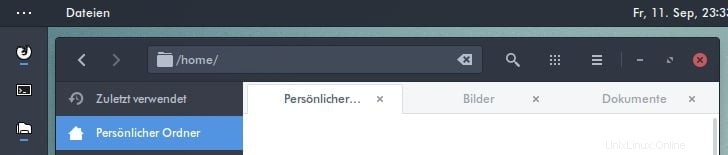
Il tema dell'arco è uno dei migliori temi in circolazione. È un tema piatto con elementi trasparenti per GTK 3, GTK 2 e GNOME Shell che supporta ambienti desktop basati su GTK3 e GTK2 come GNOME, Unity, Budgie, Pantheon, Xfce, MATE, ecc. Poiché è aggiunto al repository di Ubuntu per impostazione predefinita, può installarlo facilmente:sudo apt install arc-theme
8. Installa il tema dell'icona della carta
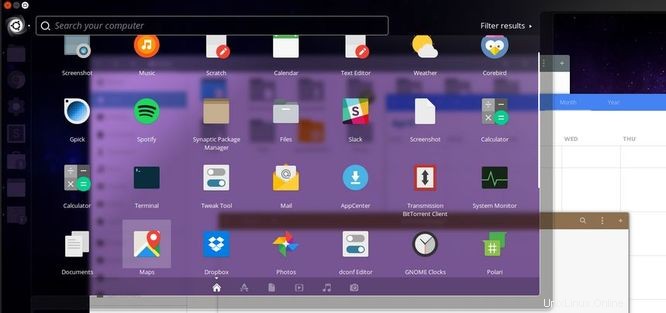
Paper è un moderno tema di icone desktop gratuito creato da Sam Hewit il cui design si basa sull'uso di colori audaci e forme geometriche semplici per comporre icone. Ogni icona è stata meticolosamente progettata per una visualizzazione perfetta per i pixel. Per l'installazione, esegui il comando seguente -In primo luogo, aggiungi il repository – In primo luogo, aggiungi il repository –
$ sudo add-apt-repository ppa:snwh/pulpUpdate your system - $ sudo apt-get update
Installa il tema dell'icona della carta –
$ sudo apt-get install paper-icon-theme
Installa paper-gtk-theme e il tema del cursore (opzionale) –
$ sudo apt-get install paper-gtk-theme && sudo apt-get install paper-cursor-theme
9. Installa JDK e JRE
Java è necessario per eseguire alcune applicazioni o se sei uno sviluppatore java o J2EE, ne avrai sicuramente bisogno. Per installare esegui i comandi seguenti –
sudo add-apt-repository ppa:webupd8team/java sudo apt-get update sudo apt-get install oracle-java8-installer
10. Installa applicazioni snap
€‹Ci sono già alcune applicazioni ufficiali sullo store di Ubuntu che funzionano senza problemi e vengono aggiornate costantemente. Alcune delle applicazioni sono -Rocketchat
Libreoffice
VLC
Deepin Music
Ownnotes
altro...
Per installare uno snap basta eseguire –sudo snap install
11. Installa Google Chrome
Una delle cose buone di Google Chrome è Google Docs, puoi modificare documenti al lavoro e sincronizzarli con il tuo PC di casa, impostare una pagina, avere un'app desktop e altre cose buone. Per installarlo, scaricalo dalla pagina di Google Chrome.
Scarica12. Installa Dropbox
È sempre utile eseguire il backup dei file importanti perché l'archiviazione fisica a volte può danneggiarsi o perdersi. Puoi installare Dropbox tramite Ubuntu Software Center o CLI. Per installare tramite riga di comando basta utilizzare il seguente comando:sudo apt install dropbox
13. Installa i driver grafici
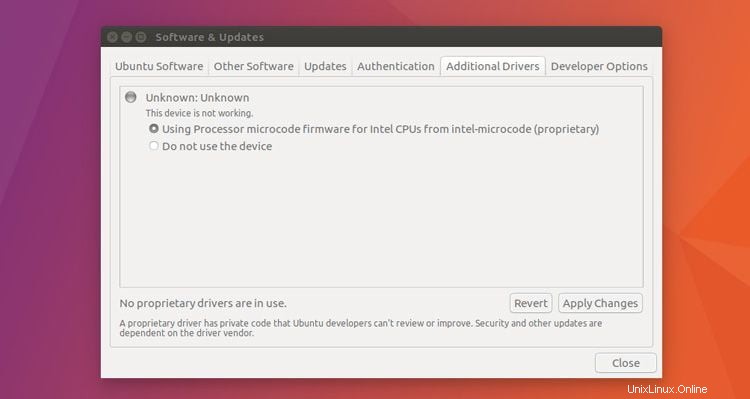
Abilitazione di driver grafici proprietari per un'esperienza migliore e fluida nei giochi o nell'utilizzo di strumenti di modellazione 3D.
14. Cambia automaticamente lo sfondo con una varietà
Variety è un cambia sfondi che ti dà la possibilità di configurare anche citazioni di varia provenienza (anonimi e personaggi famosi). Puoi installarlo da Ubuntu Software Center o dalla riga di comando-
sudo apt install variety
15. Rimuovere l'unità8
€‹Dal momento che unity8 è stato abbandonato da canonical, non è necessario tenerlo sul PC occupando spazio in modo da poterlo rimuovere completamente. Per rimuoverlo esegui-sudo apt purge unity8 ubuntu-system-settings &&sudo apt autoremove
Conclusione
€‹Ora sei pronto per eseguire il tuo sistema Ubuntu , se questa è la tua prima corsa, benvenuto a bordo se sei un esperto, ci sono molte cose che puoi fare per rendere completamente operativo il tuo sistema come installare MySQL, PostgreSQL, eclipse, apache, apache tomcat e altro ancora. So che puoi fare molte più configurazioni iniziali sulla tua distribuzione appena installata. Quindi facci sapere cosa fai quando installi la nuova distribuzione.